
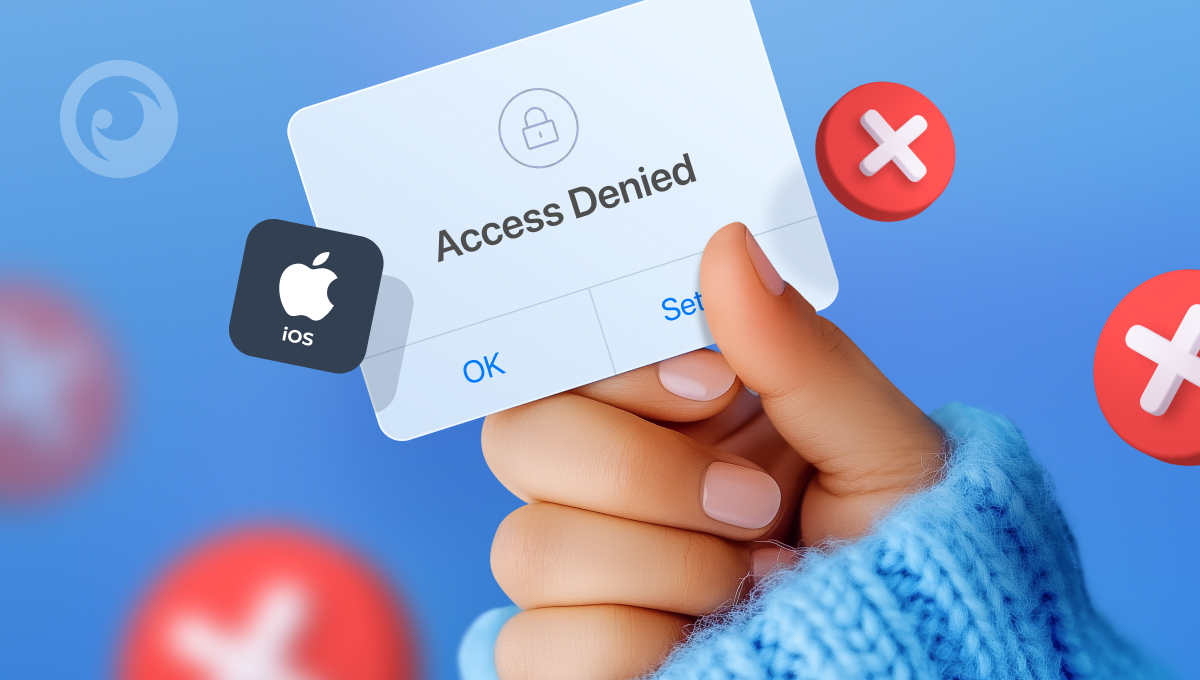
När Apple introducerade Screen Time på iPhone inledde det en ny era av smartphoneansvar. Apple insåg att barn spenderade för mycket tid på sin telefon och introducerade en funktion som låter föräldrar sätta telefongränser.
Kan du låsa appar på iPhone med skärmtid? Du satsar. Men det låter dig inte låsa appar helt och hållet. Faktum är att du bara kan ställa in tidsgränser för appar. Och även om du kan begränsa appar efter åldersklassificering innebär det att alla appar i den kategorin kommer att begränsas.
Så finns det ett bättre sätt att låsa appar på iPhone och iPad? Vi hittade 4. Vilken kommer du att välja?
Innehållsförteckning
Alternativ 1: Köp Eyezy

Om du letar efter tips om hur du låser appar på iPad utan skärmtid (och iPhone också), Eyezy bör vara högst upp på din lista. Föräldraövervakningsappen ger dig tillgång till all slags information på deras Apple-enhet - inklusive en lista över appar de använder.
Inbyggt i Eyezy finns ett verktyg som heter Connection Blocker. Det låter dig inte bara blockera webbplatser och Wi-Fi med ett klick på en knapp, utan du kan också använda det för att blockera specifika applikationer på deras telefon.
- Installera Eyezy på sin telefon.
- Logga in på din Kontrollpanelen.
- Leta efter Connection Blocker i navigeringsfältet till vänster.
- Klicka på Blockapplikationer.
- Hitta den app du vill blockera (du kan behöva bläddra om de har många appar)
- Klicka på Block.
Så är det bara. När de vill använda den appen kommer de inte att kunna göra det.
Alternativ 2: Ställ in en genväg för iPhone eller iPad
Om du vill låsa appar på iPhone är skärmtid inte ditt enda alternativ som bakas in i iOS. Genvägar är en fantastisk iPhone-funktion som låter dig automatisera alla typer av uppgifter. Om du till exempel vill skapa en automatisering som slår på din TV, dimmar lamporna och sätter din iPhones ringsignal på ljudlös, kan du skapa en genväg som heter "Movie Time".
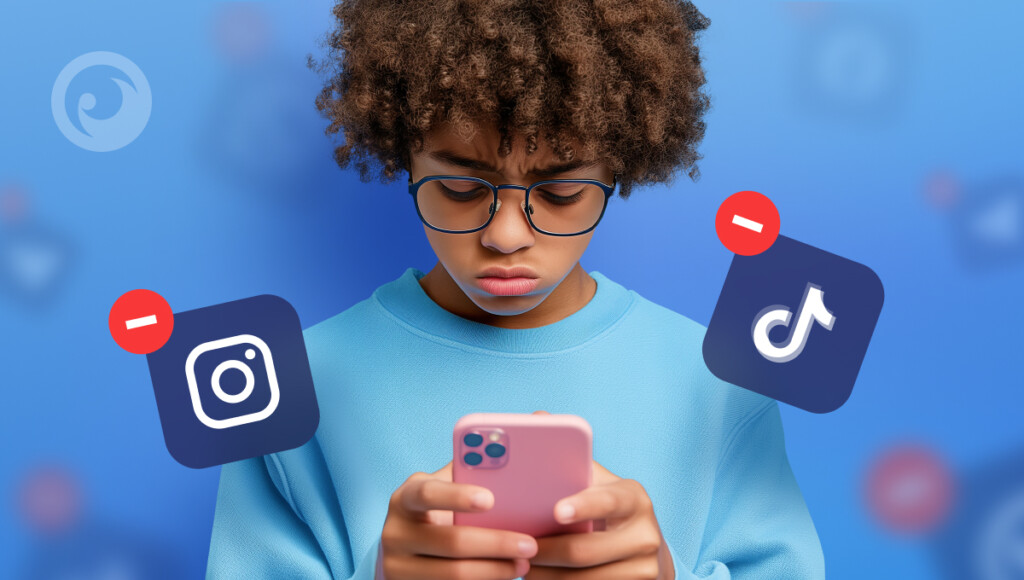
Du kan också använda genvägar för att låsa appar på iPhone. Så här gör du:
- Öppna Genvägar på din iPhone.
- Längst ner trycker du på Automatisering.
- Tryck på ikonen plus (+).
- Bläddra ner till App-utlösaren och tryck sedan på den.
- Välj och markera den app (eller de appar) som du vill låsa.
- Om Is Opened inte redan är markerad, gör det nu.
- Tryck på Nästa.
- Skriv Lock Screen i sökfältet.
- Växla från Fråga innan du kör.
- Kran Klar.
När du nu laddar den appen kommer du att bli ombedd att ange ditt lösenord. Tänk på att detta inte låser den specifika appen utan snarare hela telefonen. Det är inte perfekt, men om du letar efter en gratis lösning som visar dig hur du låser appar på iPhone utan skärmtid gör det tricket.
Alternativ 3: Använd guidad åtkomst
Apple har några inbyggda tillgänglighetsfunktioner som gör iPhone enklare att använda under vissa omständigheter. Du kan t.ex. få iPhone uppläst för dig om du har nedsatt syn. Eller så kan du aktivera vissa vibrationer om du har nedsatt hörsel.
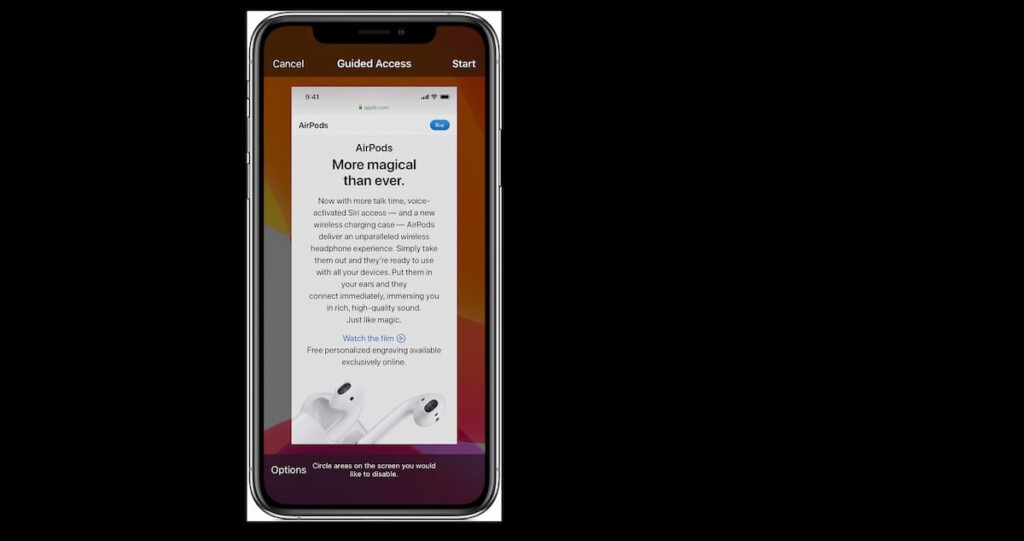
Men visste du att det finns en tillgänglighetsfunktion som hjälper dig att låsa appar på iPhone utan skärmtid. Det kallas Guided Access och även om det innebär lite av en lösning, kan det vara den lösning du behöver. Så här ställer du in det:
- Gå till Inställningar.
- Välj Tillgänglighet.
- Välj Guidad åtkomst.
- Slå på Guided Access (växlingsknappen ska bli grön).
- Ange en kod för guidad åtkomst.
- Gå till den app som du vill låsa.
- Trippelklicka på Hemknapp.
- Ange ditt lösenord när du uppmanas att göra det.
Alternativ 4: Använd Face ID eller Touch ID för specifika appar
Många appar, inklusive WhatsApp, Notes och bankappar, erbjuder Face ID eller Touch ID skydd. För att aktivera det, öppna appens inställningar och leta efter ett alternativ som Sekretess, säkerhet eller lösenordslås. Sätta på Face ID eller Touch ID att kräva biometrisk autentisering varje gång appen öppnas.
Den här metoden är utmärkt för att skydda känsliga appar utan att behöva skärmtid. Men det fungerar bara för appar som stöds, så inte alla appar kommer att ha den här funktionen. Om en app inte stöder Face ID kan du överväga att använda en genväg eller appskåp från tredje part.
Ditt bästa val för låsning av appar är...
Fler och fler föräldrar som undrar hur man låser appar på iPhone utan skärmtid väljer Eyezy. Inte bara ger det dig möjlighet att låsa appar på distans utan att behöva ha deras telefon i dina händer, men det innehåller också en massa andra kraftfulla funktioner som går utöver appblockering.
Eyezy är en funktionsrik övervakningsapp som ger dig allt du behöver för att se vad de gör.
Och funktionerna är imponerande. Social Spotlight låter dig läsa deras privata chattar i alla typer av appar (även texter). Tangenttryckning Fångst arbetar i bakgrunden för att fånga upp allt de skriver.
Pinpoint visar var de befinner sig (och var de har varit). Planbrytare låter dig se vad som finns i deras kalender. Filer Finder visar dig de bilder som de har sparat, delat och tagit emot på sin telefon. Och listan fortsätter och fortsätter.
För att se varför Eyezy är mer än bara ett iPad-verktyg för applås, ta en provtur med demot. Den är inte låst, så gå vidare och kolla in den.

